Šiandien nusprendėme išanalizuoti klausimą, kaip paleisti „WM Keeper“ir, jei nuspręsite nuolat dirbti su šia mokėjimo sistema, šiuo atveju šis straipsnis bus jums aktualus, nes patogiam bendravimui su pinigine, jums reikės įdiegti specialią programą. Dabar mes jums išsamiai papasakosime, kaip tinkamai įdiegti programą ir pradėti ją naudoti.
Patvirtintas š altinis
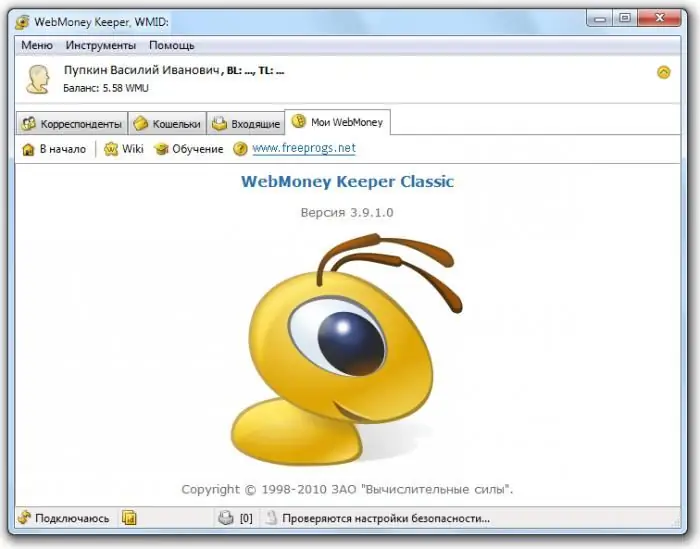
Visų pirma, turite apsilankyti oficialioje „WebMoney“mokėjimo sistemos svetainėje. Čia galite atsisiųsti programos diegimo failą. Jei norite, kad Keeper WM būtų visiškai saugus, primygtinai rekomenduojame gauti programą oficialioje svetainėje. Jei atsisiųsite diegimo failą iš kito š altinio, turėsite visas galimybes patekti į sukčių rankas, kurie gali lengvai pasiekti jūsų piniginę naudodami virusinę programą.
Taisyklės
Pats diegimo failas yra mažas, todėl jis bus greitai atsisiunčiamas. Sėkmingai atsisiuntimo procedūrainorėdami pradėti naudoti „WM Keeper“, pirmiausia turite jį įdiegti, o tam paleidžiame gautą elementą.
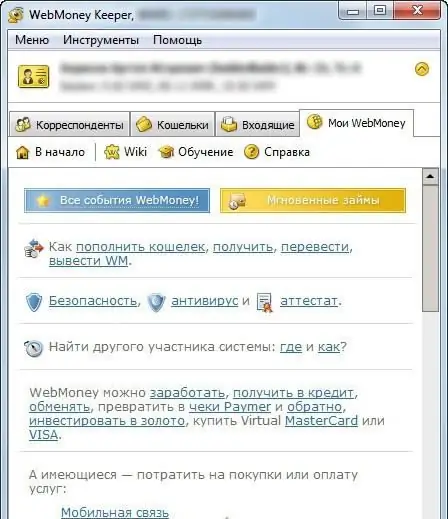
Jei viskas buvo padaryta teisingai, tokiu atveju prieš jus turėtų pasirodyti naujas aktyvus langas, kuriame būsite paraginti spustelėti mygtuką „Kitas“, jį naudoti. Po to turėsite sutikti su dalyvavimo sistemoje taisyklėmis. Žinoma, beveik visi vartotojai neskaito pateiktų sąlygų, nes iš tikrųjų ten daug parašyta, ir niekas nenori gaišti savo laiko. Bet jei jums reikia bendradarbiauti su šia mokėjimo sistema kaip juridiniam asmeniui, tokiu atveju galime rekomenduoti susipažinti su visomis pateiktomis instrukcijomis, tačiau tai yra jūsų teisė.
Bet kuriuo atveju turėtumėte pažymėti langelį šiame lange. Taigi jūs sutinkate su pateiktomis taisyklėmis, po to mes dar kartą paspaudžiame mygtuką „Kitas“ir automatiškai pereiname į kitą programos diegimo etapą. Nesijaudinkite, „Keeper WM“įdiegiamas labai greitai ir tam nesugaišite daugiau nei penkias minutes. Nepaisant to, jei programą diegiate pirmą kartą, rekomenduojame atlikti visus veiksmus pagal mūsų instrukcijas, kitaip gali kilti įvairių klausimų.
Registruotis
Dabar turėsite pasirinkti katalogą, kuriame bus įdiegta programa ir visi reikalingi sertifikatai. Galite tai padaryti rankiniu būdu arba palikti nustatymus tokius, kokie jie yra. Jei nenorite įvesti naujo adreso,Tokiu atveju turėsite dar kartą spustelėti mygtuką „Kitas“.

Praktiškai paruošėme „WM Keeper“, įėjimas bus atliktas keliais žingsniais, o sėkmingam autorizavimui reikės įvesti savo duomenis, kuriuos anksčiau nurodėte registracijos metu, tačiau pačioje programoje Taip pat galite atlikti naujos paskyros sukūrimo procedūrą, jos prireiks tik tuo atveju, jei dar negavote paskyros.
Piniginė
Jums atsivers naujas langas, į kurį rekomenduojame atkreipti ypatingą dėmesį. Perskaitykite pateiktą informaciją ir pabandykite ją atsiminti. Išnagrinėję visus pasiūlymus, turite spustelėti mygtuką „Kitas“. Jei viskas buvo padaryta teisingai, programa turėtų pradėti diegti, o tai reiškia, kad po kelių minučių galėsite paleisti savo WM Keeper ir pradėti tvarkyti savo lėšas. Jei ką tik sukūrėte piniginę ir įdiegėte programą, tada turėsite gauti paskyrą savo paskyroje, tai daroma pačioje programoje. Kaip matote, nieko sudėtingo. Mėgaukitės!






